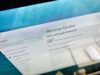Come disattivare aggiornamenti automatici Windows 7
Seguendo i suggerimenti del tuo amico più fidato ed esperto in informatica tempo fa hai provveduto ad attivare gli aggiornamenti automatici sul tuo computer con su installato Windows 7. A distanza di qualche settimana ci hai però ripensato ed hai deciso di disattivare aggiornamenti automatici Windows 7. Tuttavia se adesso ti ritrovi qui, a leggere questa guida, molto probabilmente è perché non hai le idee molto chiare sul da farsi e ti piacerebbe ricevere un piccolo aiuto in tal senso. Se le cose stanno effettivamente in questo modo e se hai quindi bisogno di una dritta per capire come fare per disattivare aggiornamenti automatici Windows 7 sappi che non hai assolutamente nulla di cui preoccuparti… puoi contare in tutto e per tutto su di me!
Prima che tu possa spaventarti e pensare al peggio ci tengo però a precisarti sin da subito che contrariamente alle apparenze disattivare aggiornamenti automatici Windows 7 è in realtà molto semplice e che per effettuare questa operazione non bisogna essere dei geni delle nuove tecnologie.
Chiarito ciò se sei quindi interessato a capire come procedere per poter disattivare aggiornamenti automatici Windows 7 ti suggerisco di prenderti qualche minuto di tempo libero, di sederti ben comodo dinanzi al tuo computer e ti concentrarti attentamente sulle indicazioni che sto per fornirti. Sono sicuro che alla fine sarai pronto ad affermare a gran voce che disattivare aggiornamenti automatici Windows 7 era in realtà un vero e proprio gioco da ragazzi.
Nota: Aggiornare il computer è un’operazione fondamentale per mantenere quest’ultimo sempre sicuro ed al massimo delle prestazioni. Quindi, se disattivi gli aggiornamenti automatici ricordati poi di effettuare tu “manualmente” i vari update disponibili.
Se ti interessa capire come fare per disattivare aggiornamenti automatici Windows 7 la procedura che bisogna effettuare risulta estremamente semplice e veloce. Per riuscire nel tuo intento tanto per cominciare fai clic sul pulsante Start annesso alla barra delle applicazioni dopodiché digita windows update nel campo di ricerca che ti viene mostrato a schermo. Successivamente fai clic sul primo risultato che visualizzi.

Nella finestra che a questo punto andrà ad aprirsi pigia sulla voce Cambia impostazioni situata nella barra laterale di sinistra dopodiché espandi il menu a tendina collocato al centro dello schermo e seleziona la voce Non verificare mai la disponibilità di aggiornamenti (scelta non consigliata) in modo tale da disattivare del tutto la funzionalità di aggiornamenti di Windows. Se preferisci intervenire in maniera, per così dire, meno drastica puoi invece scegliere l’opzione Verifica la disponibilità di aggiornamenti ma consenti di scegliere se scaricarli e installarli, in modo tale da permettere al sistema operativo di verificare la disponibilità di aggiornamenti informando però l’utente se ci sono update da scaricare senza provvedere a prelevarli ed installarli in maniera automatica, oppure puoi selezionare l’opzione Scarica gli aggiornamenti ma consenti di scegliere se installarli, in modo tale da permettere al sistema operativo di scaricare automaticamente tutti gli aggiornamenti disponibili per lo stesso ma lasciando all’utente il compito di effettuare l’installazione inc caso di bisogno.
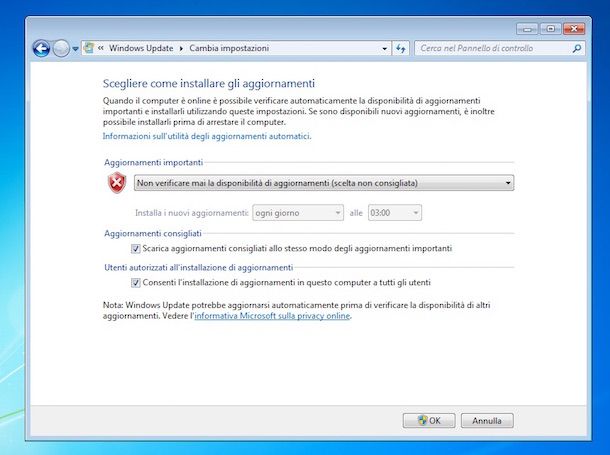
Tieni conto che oltre che disattivare aggiornamenti automatici Windows 7 è possibile interrompere la procedura di download automatico degli update per altri prodotti Microsoft, come ad esempio Office, semplicemente togliendo il segno di spunta dalla voce Scarica aggiornamenti per altri prodotti Microsoft durante l’aggiornamento Windows. Per evitare invece che aggiornamenti di driver e altri update non fondamentali per la sicurezza del sistema vengano effettuati in automatico basta togliere il segno di spunta posto accanto alla voce Scarica aggiornamenti consigliati allo stesso modo degli aggiornamenti importanti.
Una volta selezionate le opzioni desiderate salva i cambiamenti pigiando sul pulsante OK che risulta collocato nella parte bassa della finestra che visualizzi.
Chiaramente in caso di ripensamenti potrai sempre e comunque tornare sui tuoi passi ed abilitare nuovamente gli aggiornamenti automatici. Per riportare il tutto alle impostazioni di default accedi nuovamente alla sezione Cambia impostazioni di Windows Update, scegli l’opzione Installa gli aggiornamenti automaticamente (scelta consigliata) dal menu annesso alla sezione Aggiornamenti importanti ed apponi un segno di spunta accanto a tutte le altre voci annesse alla finestra. Per confermare le modifiche apportate pigia sul pulsante OK collocato nella parte bassa della finestra che ti viene mostrata.
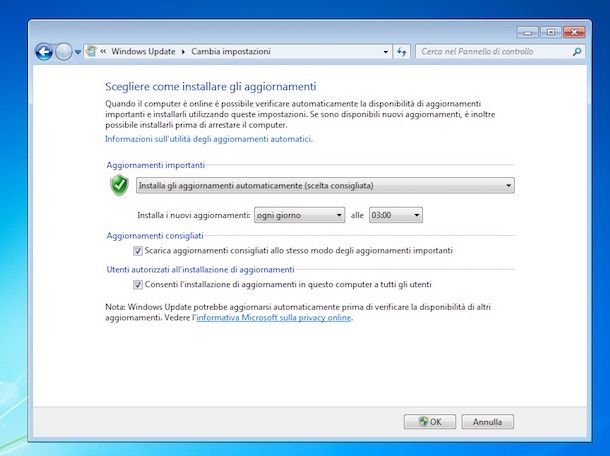
Se invece di disattivare aggiornamenti automatici Windows 7 preferisci fare in modo che la funzionalità risulti attiva ma che il computer non si riavvii in maniera forzata per poterli installare procedi nel seguente modo.
Se utilizzi una versione Pro di Windows 7 pigia sul pulsante Start annesso alla barra delle applicazioni, digita esegui nel campo di ricerca che ti viene mostrato a schermo e poi fai clic sul primo risultato presente in elenco. Digita poi il comando gpedit.msc nel campo annesso alla finestra di Esegui che ti viene mostrata e poi pigia il pulsante Invio sulla tastiera. Nella nuova finestra Editor Criteri di gruppo locali che a questo punto andrà ad aprirsi individua la voce Configurazione computer dalla barra posta sulla sinistra e pigiaci sopra con il tasto sinistro del mouse, fai doppio clic su Modelli amministrativi, fai doppio clic su Componenti di Windows e poi clicca per due volte di seguito su Windows Update. A questo punto fai doppio clic sulla voce Escludi riavvio automatico per installazioni pianificate di aggiornamenti automatici con gli utenti non connessi e attiva l’impostazione apponendo il segno di spunta accanto alla dicitura Attivata.
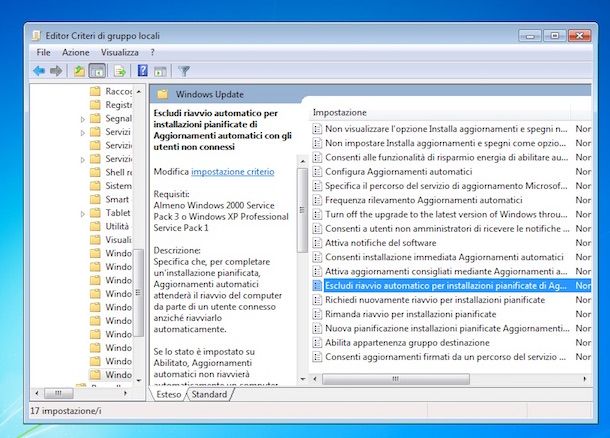
Se invece utilizzi una versione Home di Windows 7 pigia sul pulsante Start annesso alla barra delle applicazioni, digita esegui nel campo di ricerca che ti viene mostrato a schermo e poi fai clic sul primo risultato presente in elenco. Digita poi il comando regedit nel campo annesso alla finestra di Esegui che ti viene mostrata, poi pigia il pulsante Invio sulla tastiera e successivamente fai clic su Si. Nella nuova finestra di Editor del registro di sistema che a questo punto andrà ad aprirsi fai doppio clic con il tasto sinistro del mouse sulla voce HKEY_LOCAL_MACHINE collocata sulla sinistra, clicca poi per due volte di seguito su SOFTWARE, fai lo stesso su Policies, e fai doppio clic anche sulla voce Microsoft. Individua ora la voce Windows e cliccaci sopra con il tasto sinistro del mouse per due volte di seguito dopodiché fai doppio clic prima su WindowsUpdate e poi su AU. Successivamente clicca con il tasto destro del mouse in un punto vuoto dell’Editor e seleziona la voce Nuovo e poi quella valore DWORD (32-bit) dal menu che compare. Successivamente rinomina in NoAutoRebootWithLoggedOnUsers la chiave appena creata, fai doppio clic su di essa e imposta il suo valore su 1.
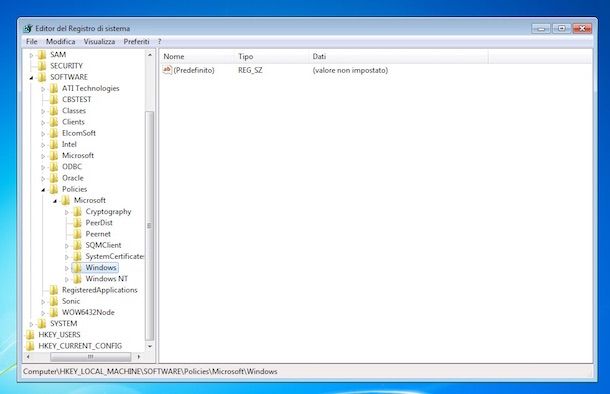
In seguito, a prescindere dalla versione di Windows 7 utilizzata, riavvia il computer per assicurarti che tutte le modifiche apportate vengano rese effettive. Per riavviare il computer ti basta pigiare sul pulsante Start, cliccare con il tasto sinistro del mouse sulla freccetta collocata accanto alla voce Arresta il sistema nella parte destra del menu visualizzo e pigiare poi sull’opzione Riavvia il sistema.

Autore
Salvatore Aranzulla
Salvatore Aranzulla è il blogger e divulgatore informatico più letto in Italia. Noto per aver scoperto delle vulnerabilità nei siti di Google e Microsoft. Collabora con riviste di informatica e cura la rubrica tecnologica del quotidiano Il Messaggero. È il fondatore di Aranzulla.it, uno dei trenta siti più visitati d'Italia, nel quale risponde con semplicità a migliaia di dubbi di tipo informatico. Ha pubblicato per Mondadori e Mondadori Informatica.